Мац'с Финдер приказује листу фаворита: датотеке, фасцикле и дискови који се често користе и могу послужити као пречице на које се може кликнути. Поред подразумеваних фаворита Финдер-а, који укључују фасцикле Десктоп и Доцумент, можете додати сопствене датотеке у Фаворитес једноставним превлачењем и испуштањем. Можете видети Фаворите на бочној траци Финдер-а.
Додај фаворите
Корак 1: Покрените Финдер
Покрените Финдер кликом на његову икону у Доцк-у.
Видео дана
Корак 2: Пронађите датотеку, фасциклу или диск
Пронађите датотеку коју желите да додате у Фаворите тако што ћете прегледати фасцикле.
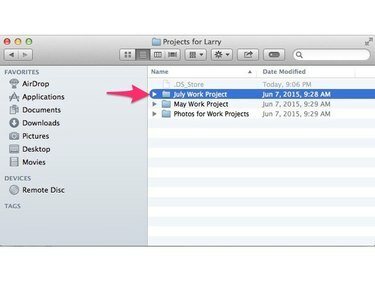
Лоцирати датотеку
Кредит за слику: Ј Т Б
Корак 3: Изаберите датотеку, фасциклу или диск
Кликните и држите датотеку коју желите да додате у Фаворите. Превуците датотеку на Фаворитес наслов у бочној траци. Имајте на уму да се око фаворита појављује овал.

Кликните и превуците
Кредит за слику: Ј Т Б
Корак 4: Отпустите дугме миша
Отпустите дугме миша. Ваша датотека се појављује на листи фаворита.

Ажурирани фаворити
Кредит за слику: Ј Т Б
Уклоните фаворите
Корак 1: Покрените Финдер
Покрените Финдер кликом на његову икону у Доцк-у.
Корак 2: Изаберите ставку за уклањање
Кликните десним тастером миша на унос под Фаворити који желите да уклоните. Појављује се кратак падајући мени.

Одаберите ставку
Кредит за слику: Ј Т Б
Корак 3: Уклоните ставку из омиљених
Кликните на унос у менију Уклони са бочне траке. Унос нестаје из Омиљених, иако оригинална датотека остаје на вашем чврстом диску.

Ажурирани фаворити
Кредит за слику: Ј Т Б
Савет
Можете поништити уклањање кликом на Финдер Уредити мени и избор Поништи, или притиском на Цмд-Е.



